Sådan opsættes og bruges funktionen Bixby-rutiner på din Galaxy-telefon
Spar tid og kræfter med funktionen Bixby-rutiner på din Galaxy-telefon. Bixby lærer dine livsmønstre og anbefaler automatiserede arbejdsrutiner, så du ikke længere skal bruge tid på at gentage de samme opgaver og opsætninger. Når du kommer på arbejde om morgenen, kan Bixby slå lyden fra underretninger fra og tænde for Wi-Fi. Eller, når du skal sove, kan Bixby aktivere det blå lysfilter og sænke skærmens lysstyrkeniveau. Hvis du vil lære mere om opsætning og brug af Bixby-rutiner, kan du se vores vejledning herunder.
Inden du prøver nedenstående anbefalinger, skal du kontrollere, om enhedens software og relaterede apps er opdateret til den nyeste version. For at opdatere din mobile enheds software, skal du foretage følgende trin:
Trin 1. Gå til Indstillinger > Softwareopdatering.
Trin 2. Tryk på Download og installer.
Trin 3. Følg instruktionerne på skærmen.
Sådan får du adgang til Bixby-rutiner
Der er to forskellige måder at få adgang til Bixby-rutiner på din telefon:
1. Åbn fra Indstillinger
Trin 1. Gå til Indstillinger , og vælg så Avancerede egenskaber.
Trin 2. Vælg Bixby-rutiner.
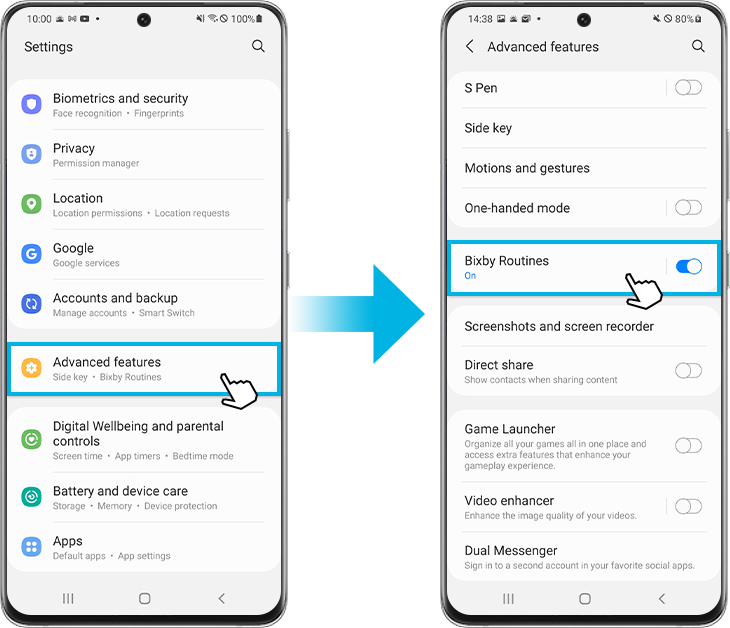
2. Åbn i Hurtigpanelet
Trin 1. Gå til Hurtigpanel, og stryg derefter til venstre.
Trin 2. Tryk og hold på ikonet Bixby-rutiner.
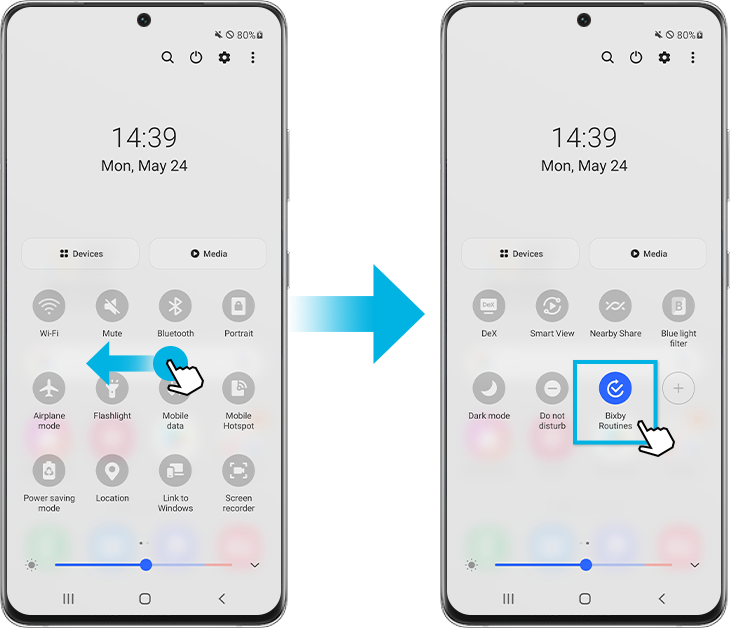
For at gøre det lettere at få adgang til Bixby-rutiner kan du tilføje et ikon til telefonens appskærm. Mens du er i Bixby-rutiner, skal du trykke på Flere indstillinger (de tre lodrette prikker) og derefter trykke på Indstillinger. Tryk på kontakten ud for skærmen Tilføj Bixby-rutiner til apps.
Bemærk: Hvis der ikke er noget Bixby Routines-ikon i panelet Hurtig, kan du tilføje det ved at trykke på ikonet +.
Fra at vågne om morgenen til at blive klar til sengetid, er der en Bixby-rutine for alle dele af din dag. Du kan aktivere de anbefalede rutiner. Følg trinene herunder for at konfigurere Bixby-rutiner.
Trin 1. Åbn Bixby-rutiner, og tryk derefter på fanen Opdag. Du ser alle former for rutiner.
Trin 2. Tryk på en rutine for at tilpasse den. Du kan vælge widgets og apps, der skal bruges, og ændre betingelserne. For eksempel er på arbejdspladsen en betingelse.
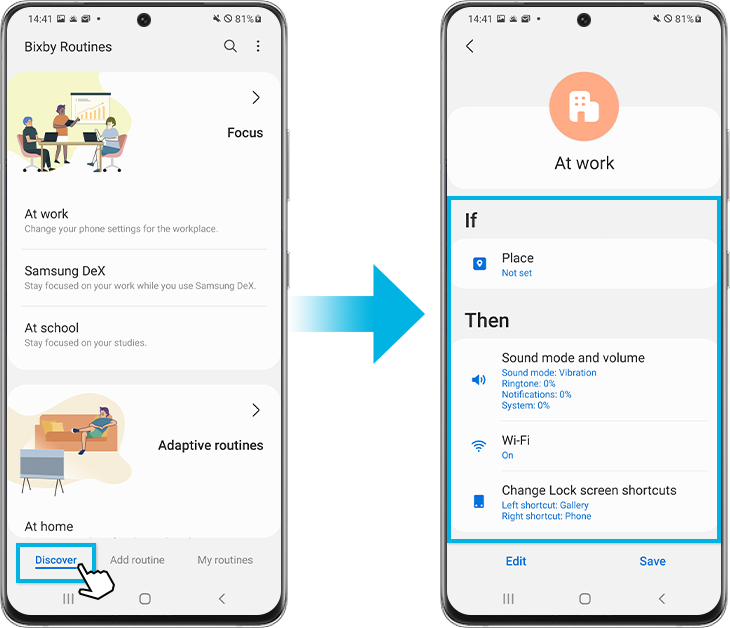
Trin 3. Tryk på Rediger for at tilpasse indstillingerne efter din smag.
Trin 4. Tryk på Næste Du kan angive et navn til din tilpassede rutine samt et ikon og en farve, der vises i Mine rutiner.
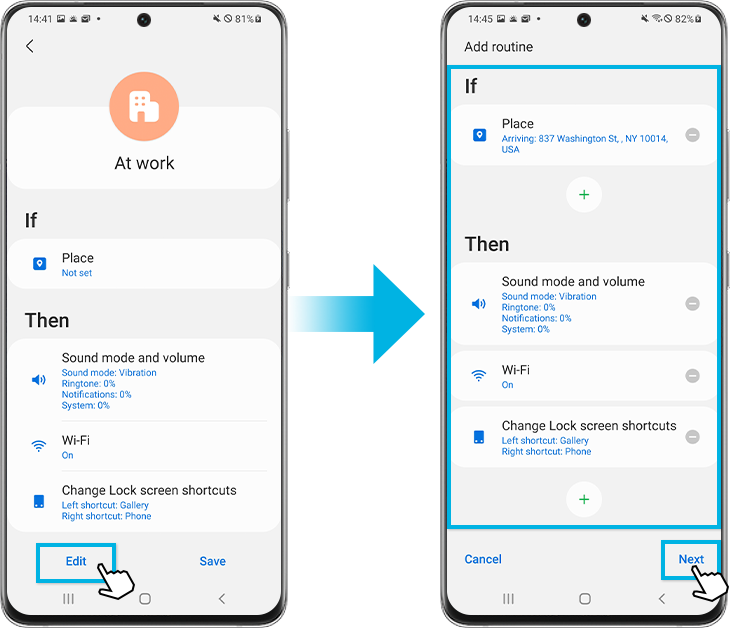
Trin 5. Tryk på Udført.
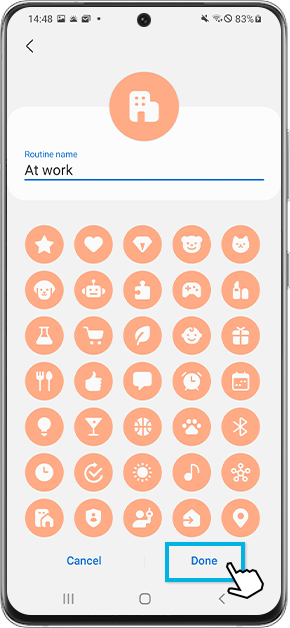
Du kan også lave dine egne rutiner. Du kan vælge mellem en lang række triggere, der kan udføre næsten enhver opgave på din telefon. Følg trinene herunder for at oprette en ny brugerdefineret rutine.
Trin 1. Åbn Bixby-rutiner, og tryk derefter på fanen Tilføj rutine.
Trin 2. Tryk på billedet under Hvis. Tryk på et element på listen over mulige udløsere. Hver udløser har yderligere muligheder og instruktioner.
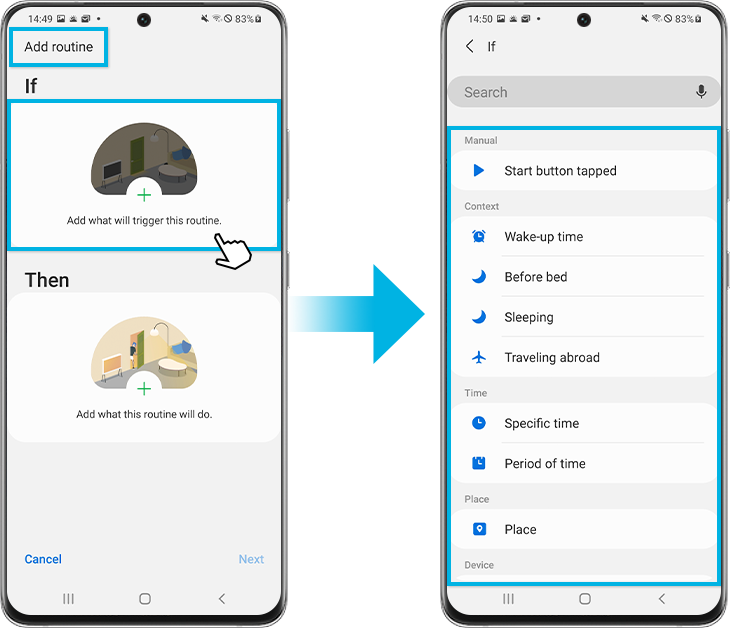
Trin 3. Når du har konfigureret triggeren, skal du trykke på billedet under Derefter.
Trin 4. Tryk på en kategori for den handling, du gerne vil udføre, og tryk derefter på den handling, du gerne vil udføre. Mange handlinger vil have yderligere muligheder og indstillinger.
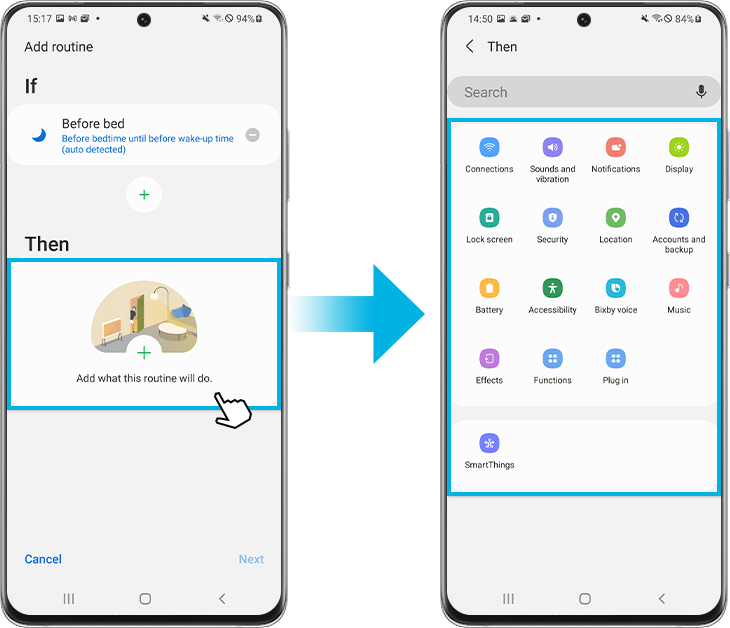
Trin 5. Når din trigger og handling er konfigureret, skal du trykke på Næste. Du kan angive et navn til din tilpassede rutine samt et ikon og en farve, der vises i Mine rutiner.
Trin 6. Tryk på Udført.
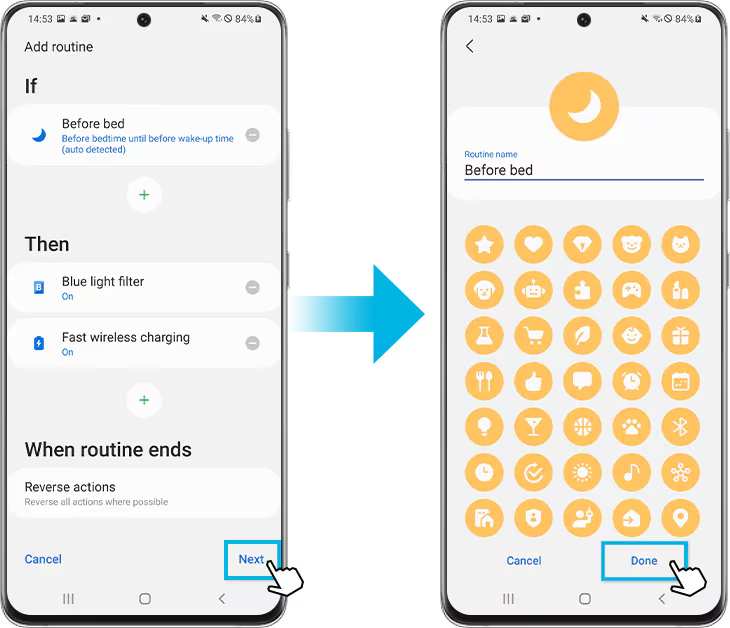
Bemærk: Som standard stopper Bixby-rutiner handlingen, når udløseren slutter, og returnerer eventuelle ændrede indstillinger til deres tidligere tilstand.
Følg nedenstående trin for at deaktivere gemte rutiner individuelt.
Trin 1. Åbn Bixby-rutiner, og tryk derefter på fanen Mine rutiner.
Trin 2. Find og tryk på den rutine, du vil deaktivere. For eksempel: Forstyr ikke.
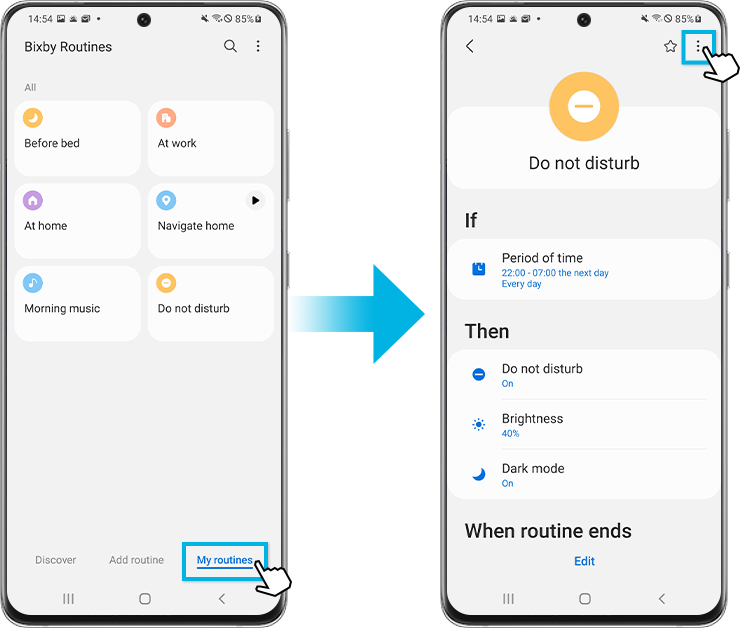
Trin 3. Tryk på Flere muligheder (tre lodrette prikker).
Trin 4. Tryk på Deaktiver denne rutine, og tryk derefter på Deaktiver. Du kan til enhver tid tænde eller redigere den deaktiverede rutine igen.
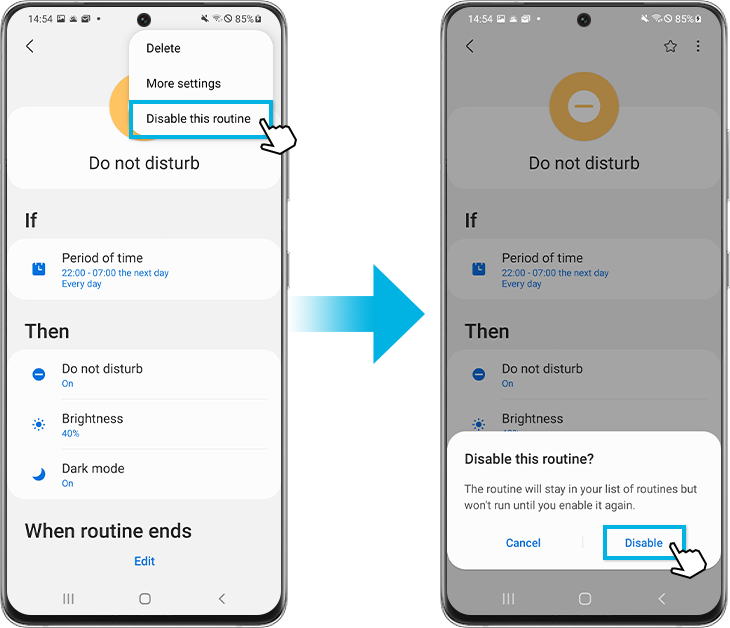
Bemærk: Hvis du vælger at se rutinemeldinger på låseskærmen, kan du trykke på Stop i meddelelsen for at afslutte rutinen. Eller du kan slå den til eller fra fra fanen Mine rutiner i Bixby-rutiner.
Bemærk:
- Tilgængeligheden af denne funktion kan variere efter enhed og model.
- Enhedsskærmbillede og menuer kan varierer afhængigt af enhedens model og softwareversion.
Hvis du har problemer med dine Samsung-mobiltelefoner, tablets eller wearables, kan du sende os et spørgsmål i Samsung Members-appen.
Dette giver os mulighed for at se nærmere på, hvad der sker. Dataene er anonymiseret og opbevares kun i løbet af undersøgelsen. Få mere at vide om afsendelse af en fejlrapport via ”Sådan bruges Samsung Members-appen”.
Tak for din feedback
Besvar venligst alle spørgsmål.